Heroku es una plataforma en la nube como servicio que admite varios lenguajes de programación donde un usuario puede implementar, administrar y escalar sus aplicaciones. Se usa ampliamente para implementar aplicaciones web basadas en servidor, API, bots de discordia y más. Entonces, hoy en este tutorial, implementaremos una aplicación de matraz simple en Heroku desde el principio y aprenderemos cómo funciona.
Maneras de implementar aplicaciones en Heroku
- Uso de Heroku CLI (interfaz de línea de comandos)
- Usando GitHub
En este tutorial específico, implementaremos nuestra aplicación a través de GitHub.
Pasos para implementar en Heroku:
Paso 1: Cree una cuenta gratuita en Heroku . Simplemente vaya a este enlace y complete sus credenciales para que una nueva cuenta funcione.
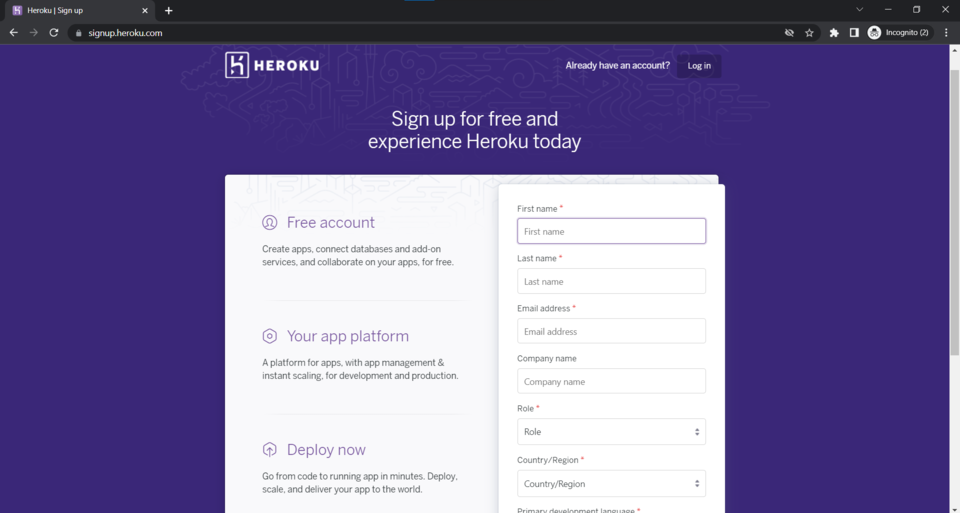
Paso 2: Cree una nueva aplicación en Heroku desde el tablero. Cree una nueva aplicación y elija el nombre de acuerdo con su aplicación, y seleccione la región del servidor.
Nota: El nombre debe estar disponible para ser tomado, o puedes modificarlo un poco.
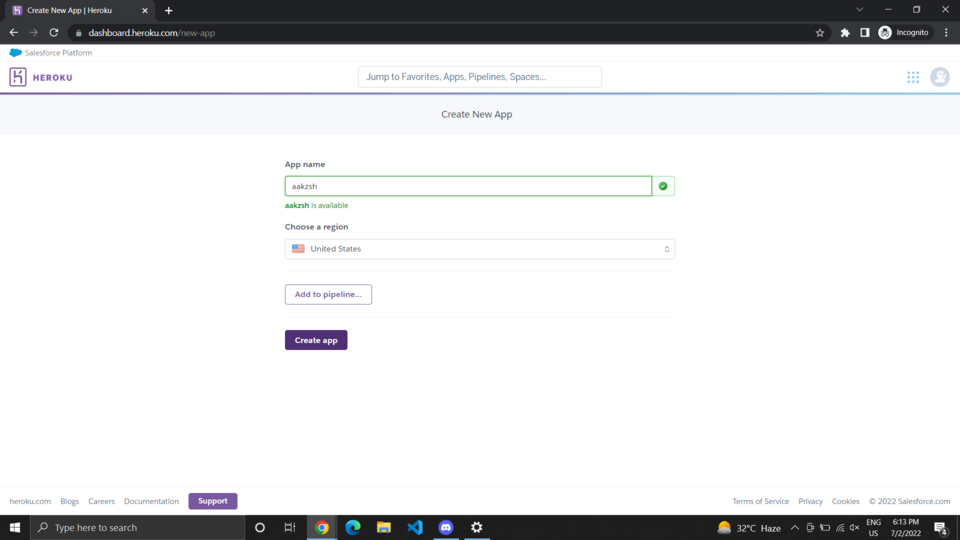
Paso 3: Cree un nuevo repositorio en GitHub. Vaya a git y cree un nuevo repositorio en su cuenta. Puede ser público o privado también.

Paso 4: Ejecute su aplicación localmente una vez y verifique si todo está bien. En este caso, es una aplicación de matraz, que puede ejecutar fácilmente
python app.py
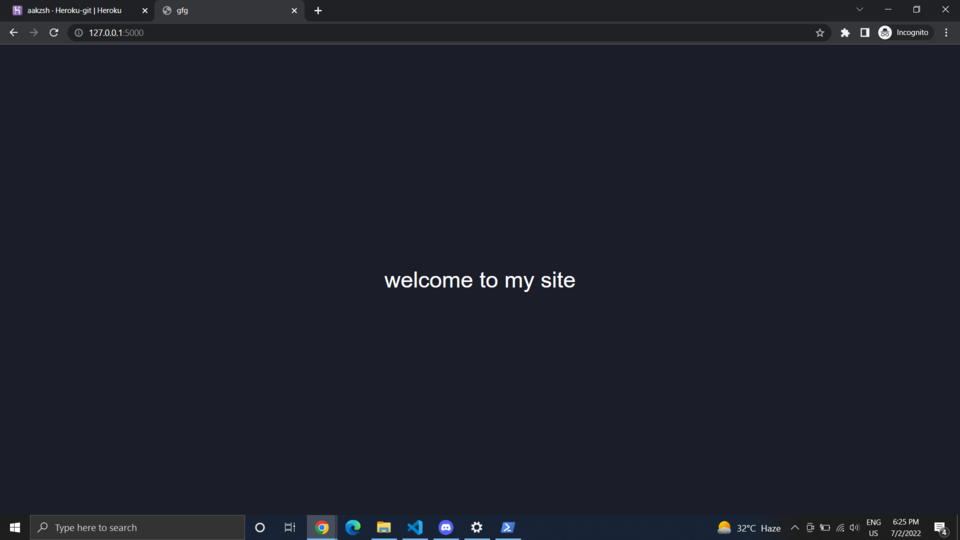
Paso 5: Agregue el paquete gunicorn y actualice su archivo requirements.txt
Gunicorn es un servidor HTTP de Python que hace que sus aplicaciones de Python sean más eficientes al permitir que múltiples procesos de Python se ejecuten simultáneamente. Por lo tanto, se recomienda encarecidamente instalarlo también. Hacer eso es muy fácil a través de pip. Además, un archivo requirements.txt es importante para que Heroku identifique qué paquetes necesita. Por lo tanto, créelo a través del comando que se indica a continuación. Nota: asegúrese de estar trabajando dentro de un entorno virtual de python.
pip install gunicorn pip freeze > requirements.txt

6. Agregar perfil
Procfile no es más que un archivo de texto que Heroku utiliza para saber qué proceso se ejecutará al inicio. El archivo debe estar presente en el directorio raíz y su nombre debe ser Procfile sin ninguna extensión. Para la aplicación del frasco, el contenido es
web: gunicorn app:app
Puede encontrar más información al respecto aquí ( https://devcenter.heroku.com/articles/procfile#procfile-format )

7. Empuje el código a GitHub
git add . git remote add origin <your repository link> git commit -m "commit message" git push origin master
8. Conecte su aplicación Heroku a GitHub, desde el panel de la aplicación
Desde esta opción, deberá autorizar su GitHub si lo está haciendo por primera vez. Luego, simplemente busque su repositorio, que desea implementar y selecciónelo.


9. Seleccione y haga clic en implementar rama, ¡y observe cómo se implementa!
Este paso es bastante sencillo.
